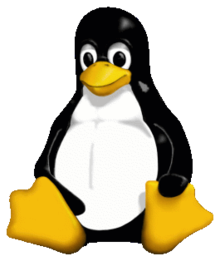Bij DJO kom je het vaak tegen: een PC of laptop met Linux erop. De meeste nieuwe leden zijn gewend om met Windows te werken, ook omdat daar alle spelletjes het zo goed op doen. Bij DJO gebruiken naast Windows ook best veel Linux. Maar waarom, vraag je je misschien af? Er zijn een aantal redenen waarom je Linux zou kunnen gebruiken:
- Het is ‘open source’: dit betekent dat alle broncode van het volledige operating system vrij beschikbaar is. Dit in tegenstelling tot windows, waar alle broncode alleen door Microsoft gezien en aangepast kan worden.
- Het is gratis (althans de meeste distributies).
- Omdat het open-source is, en er standaard veel programmeertalen worden meegeleverd, is Linux een ideaal OS om op te programmeren. Zo staat er standaard al Python op.
- Er zijn zeer veel verschillende “smaken” Linux (ook wel distributies genoemd), die er allemaal anders uit zien en vaak ook net even anders werken. Dit kan een voordeel zijn (veel keuze), maar ook een nadeel (je moet elke smaak weer leren)
- Linux presteert op oudere hardware vaak beter dan Windows. Als je dus een oude PC hebt, kun je daar eens Linux op proberen te installeren, vaak werkt alles dan nog prima en snel.
- Je kunt zelfs gamen op Linux! Steam is voor Linux beschikbaar, en sinds kort is er een emulatie-laag gemaakt waarmee je ook windows-only spellen op Linux kunt spelen, ingebouwd in Steam. Daarnaast werkt java uitstekend op Linux en kun je dus ook Minecraft spelen (en plugins maken!)
- Linux heeft een coole mascotte genaamd Tux (een pinguïn):
Hoe installeer je Linux?
Om Linux te installeren zul je eerst moeten kiezen welke distributie je wilt gebruiken. Voor een complete lijst met distributies en hoe populair ze zijn, kun je eens kijken op ‘Distrowatch‘. Bij DJO gebruiken we vaak ‘Linux Mint’. Hier kun je een ‘iso’ bestand downloaden wat je op een USB stick kan zetten:
https://linuxmint.com/download.php
Om de ISO naar een USB stick te schrijven, kun je bijvoorbeeld ‘UNetBootin’ gebruiken:
Daarna start je vanaf deze USB stick op en kun je beginnen met de installatie. Tijdens het installeren kun je je bestaande Windows installatie kleiner maken, zodat er ruimte op je harddisk is om Linux te installeren. De installatie wijst verder voor zich. Er wordt alleen nog gevraagd in welke tijdzone je zit (Europe/Amsterdam) en hoe je login account moet gaan heten. Kom je er toch niet helemaal uit? Vraag dan een begeleider om hulp.